بررسی رم لپ تاپ؛ DDR4 ,DDR3 ,DDR2
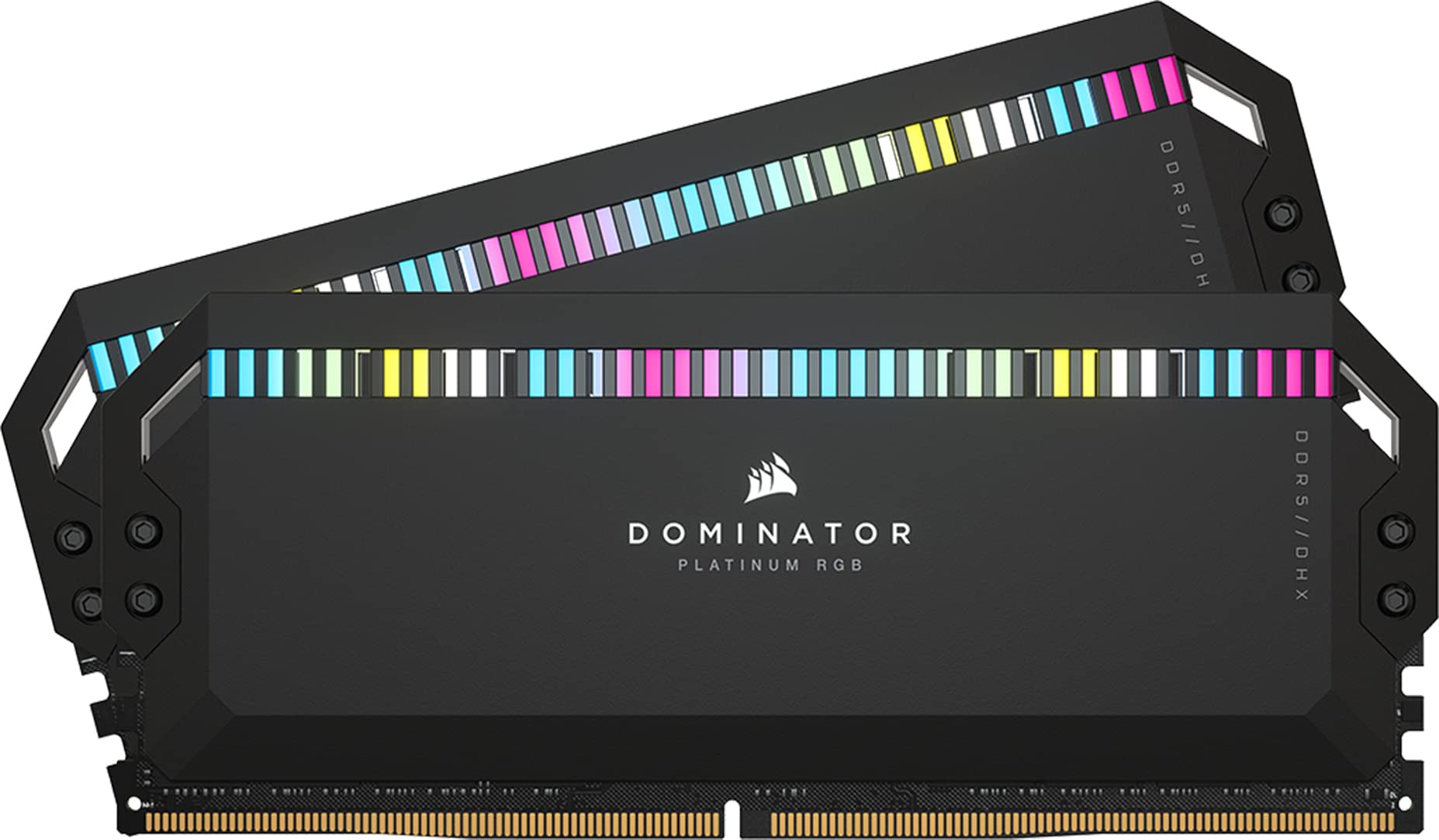
رم چیست؟
رم یا RAM که مخفف Random Accers Memory به معنی دسترسی تصادفی حافظه است، یک حافظه موقت است که هیچ لپ تاپ ، تبلت و تلفن همراهی، بدون آن قادر به انجام هیچگونه عملیاتی نیست. رم یک حافظه بین پردازنده (CPU) و حافظه داخلی که همان Hard می باشد، است. این حافظه موقت از نظر سرعت بسیار سریعتر از هاردهای HDD و حتی SSD می باشد و گاها از آنها نیز گران قیمت ترند. این گران قیمت بودن سبب شده است که آنها را در حجم های بالای ذخیره سازی نتوان تولید کرد. این حافظه، فرار یا Volatile نیز گفته میشود که بعد از هر بار خاموش کردن سیستم، اطلاعات روی آن پاک خواهد شد.
رم هر چه قویتر، البته بسته به CPU، باشد پردازنده سریعتر اطلاعات خواسته شده را پردازش کرده و در اختیار کاربر قرار می دهد. همیشه حجم بالای رم به معنی قدرت بیشتر لپ تاپ نمی آید، انتخاب آن بستگی به کارههای است که کاربر می خواهد با لپ تاپ خود انجام دهد، دارد. مثلا یک فروشنده برای ثبت اطلاعات خرید و فروش یا اطلاعات مشتریان خود نیاز به 16 یا 32 گیگ رم ندارد، همچنین به یک لپ تاپ حرفه ای با پردازنده قوی نیز احتیاج نیست، یک رم 4 گیگ برای آن فروشنده کافی است. اما برای گیمرها یا مهندسین حرفه ای، 4 گیگ به نظر ساده انگاری است، 16 یا 32 گیگ استارت برای چنین کارههای است.

مقایسه انواع تکنولوژی رم:
1)DDR2 RAM
2)DDR3 RAM
3)DDR4 RAM
تا به امروز سه نوع رم بر روی لپ تاپ که دارای سرعت و طراحی متفاوتی هستند، استفاده می شوند. DDR3، DDR2 و DDR4 که بسته به نوع سیستم لپ تاپ، بر روی آن سوار می شوند. DDR2 مدلی است قدیمی که دارای ظرفیت پایین و دیگر به کار نمی آید.
DDR3 که از سال 2011 به بعد بر روی سیستم های لپ تاپ جا سازی و کار گذاشته شد و نسبت به DDR2 سریعتر و حجم بالاتری نیز دارند. این مدل با 2، 4 و 8 گیگ عرضه شد و تا سال 2015 و نسل ششم پردازنده ها، استفاده می شد. این مدل با سرعت 1600 مگاهرتز و 204 پین می باشند. و پردازنده های آنها قابلیت اجرای 32 گیگ رم را دارند.
DDR4 که از سال 2016 به بعد و روی نسل 7 پردازنده ها کار شد متداولترین و بهترین آنها تا به حال می باشد که سرعت 2666 و 288 پین می باشد. این رمها از نظر ظاهری نیز با هم فرق دارند و نمی توان آنها را با هم جایگزین کرد، به اصطلاحی دیگر برای پردازنده ها نوع رم تعریف شده است. در این مدل پردازنده ها قادر به اجرای 64 گیگ رم به آسانی هستند.
اسلاید رم در لپ تاپ ها ی ستوک، با طراحی آنها هماهنگ است، یعنی در سری قدیمی ساخت سالهای گذشته که دارای سیستم 32 بیتی بودند توانایی نصب رمهای DDR3 و DDR4 بر روی آنها به هیچ وجه امکانپذیر نیست، همچنین DDR3 را نمی توان بر روی لپ تاپ با اسلاید DDR4 و بر عکس گذاشت.
برای دانستن حجم رم در لپ تاپ خود کافی است بر روی مای کامپیوتر یا This PC کلیک راست کنید و در پنجره باز شده روی Properties کلیک نمایید، پس از آن یک پنجره دیگر باز می شود که اطلاعات CPU به طور کامل و حجم رم به نمایش در آمده است که در هنگام خرید لپتاپ استوک از اهمیت زیادی بر خوردار است. برای دانستن بیشتر درباره RAM می توانید برنامه CPU Z را روی سیستم خود نصب کنید تا جزئیات بیشتری به دست آورید.

ارتقاء رم
تعویض یا افزایش رم در لپ تاپ کار چندان سختی نیست. در بسیاری از دستگاه ها، رم روی مادربورد کار شده است که اصطلاحا رم داخلی یا آنبورد گفته می شود و نمی توان آن را تعویض کرد، اما همیشه یک اسلاید دیگر برای چنین مدل های نیز جا سازی شده است. در لپ تاپ های خانگی یا بیشتر آنها، شما با نگاه کردن به پشت دستگاه خود، متوجه قسمت رم که قاعدتا عکس رم روی آن حک شده است خواهید شد، با باز کردن پیچ و محافظ، سوکت تعبیه و خود رم پدیدار خواهند شد. با باز کردن دو ضامن در طرفین، رم آزاد شده و می توانید آن را در بیاورید و یکی دیگر را به جای آن بگذارید. چنانچه سیستم دو اسلاید یا بیشتر داشت و در آنها رم بود، برای تعویض بایستی( دو تا یا بیشتر) رم ها یک فرکانس باشند که آن فرکانس با برچسب بر روی رم نوشته شده است، رم های با فرکانس متفاوت مانع از روشن شدن دستگاه خواهند شد .
در سیستم های صنعتی و استوک اروپایی محبوب در بازار، پشت لپ تاپ کشویی بوده و با باز کردن قفل اطمینان می توانید داخل دستگاه خود را ببینید و به راحتی رم و هارد آن را ارتقاء دهید. در هر شرایط، کاربر بسته به نیاز کاری خود حجم رم را تعین می کند نه آنگونه که بسیار زیاد، که هیچ کارایی نداشته باشد و آن قدر کم که پردازنده با مشکل رو به رو شود چون بایستی هزینه تهیه ان را در نظر داشت
صفحات مهم ژیوا
روی دکمه های زیر کلیک کنید

سلام و وقت بخیر ممنون بابت مبحث مقایسه تکنولوژی ساخت رم یه سوال داشتم اینکه ایا در لپ تاپی که رمش ddr3 هست میشه رمش رو به ddr4 ارتقاء داد ؟ ممنون میشم راهنمایی بفرمایید
سلام لپ تاپ با رم یک ترا چی موجود دارید
سلام رم و هارد دو مشخصه در لپ تاپ هستند و قابل ارتقا هستند در لپ تاپ cpu و GRAPHIC هست که قابل ارتقا نیست شما می توانید رم 16 را به 32 ارتقا دهید تا جایی که CPUشما بتواند ان را ساپورت کند دستگاه DEEL 5530 وSURFSCE BOOK2وHP 15 G5و....